「低画質の画像」エラーが出るときの解決策☆
いつもSPOBOOKをご利用いただきありがとうございます。
2月も中ごろとなり、卒団式に向けて卒団アルバムを作成中の保護者様もたくさんいらっしゃると思います。
アルバムを制作していくと、「低画質の画像」というエラーが表示されることがあります。
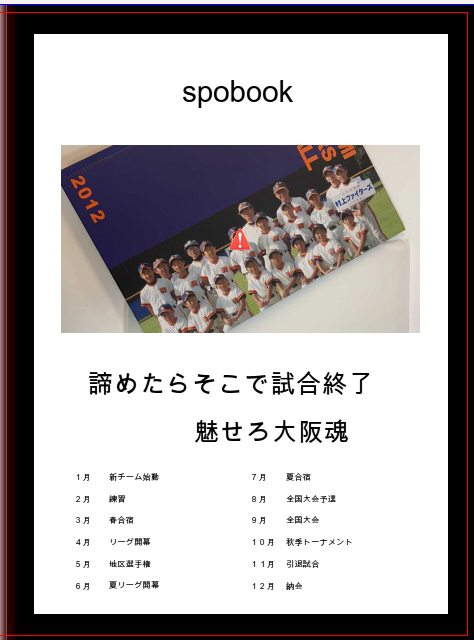
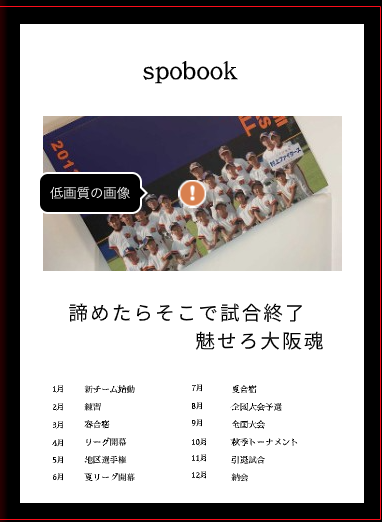
本日はこの画像についてのエラーの解決策をいくつか紹介したいと思います!
画像収集方法を変える!
みなさんはアルバムの写真データをどのような方法で集めていますか?
LINEやInstagram等のSNSを使用して写真を保存する方も多くいらっしゃると思います。
SNSを利用した画像収集はお勧めいたしません!
なぜなら画質が粗くなってしまうからです。
そこで、SNSを使うと本当に低画質になるのか、私たちが実際に検証してみました!
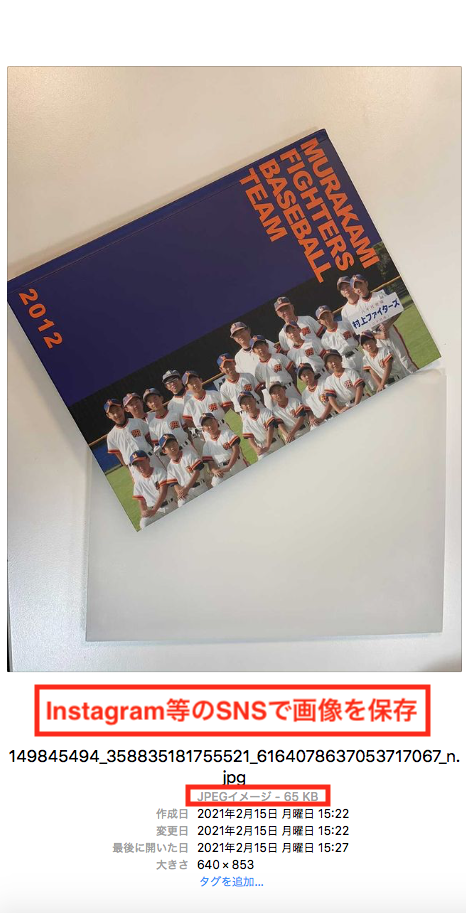
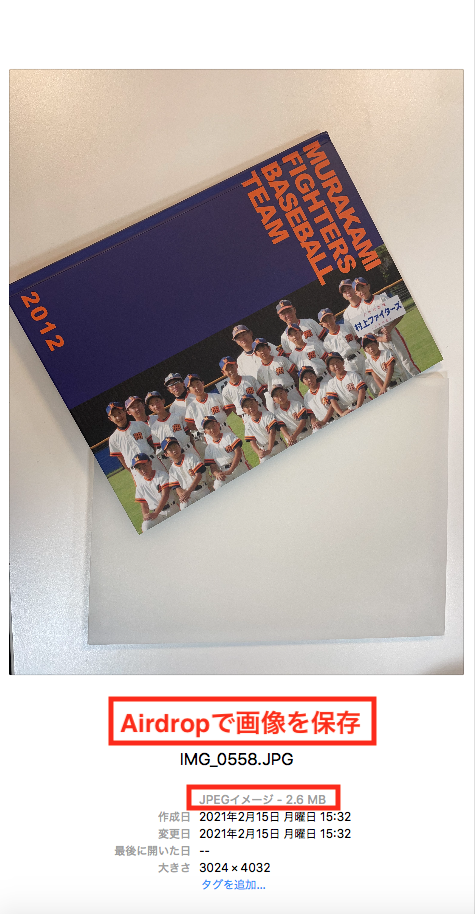
上の比較画像はInstagramとAirDropで検証しました。
なんとSNSを使用して保存した場合はAirDropを使用して保存した場合に比べて40分の1も画質が落ちてしまいます。
歴然とした差が見られました!
以下を参考に、画像収集をしてみてください!
×低画質になります
・LINE、Instagram等のSNS
△あまり推奨しません
・メール
○画質の低下が少ないです
・USBメモリ
・SDカード
・GoogleDriveやOneDrive等のオンラインストレージサービス
・直接ケーブルを繋いで取り込む
・AirDrop
サイズを小さくする!
写真を取り込んで作成をしている際にエラーが出てしまった場合には、エラーが表示されなくなる程度まで写真のサイズを小さくしてみましょう!
大きく表示されていると粗く表示されてしまいます。
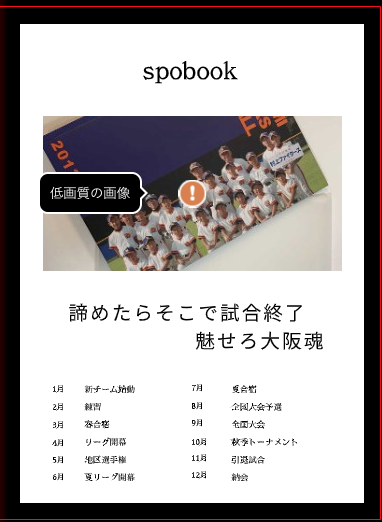
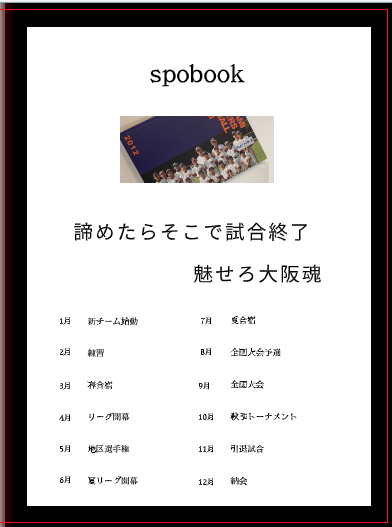
エラー表示の画像をどうしても使用したい場合は、上記右側の写真のようにエラー表示が消えるまで画像のサイズを小さくしてみてください!
エラー表示される画像を使わない
最終手段になりますが、エラーが表示されている画像を使わないことも1つの策です。
他の画像に差し替えるか、もう一度写真を集め直すなどしてください。
最後に
一眼レフカメラなどで撮った綺麗な写真は、折角アルバムに残すなら綺麗に使いたいですよね!
度々悩まされる低画質のエラーですが、集めかたを工夫することによって解決できる場合があります!
ですので、これから卒団アルバムを作る方や、今作成中の方は、できるだけ高画質の写真をご用意するなど、綺麗な画像を利用していきましょう!
